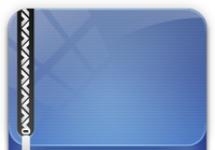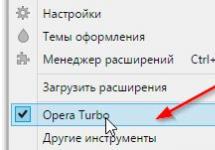Boshqa ko'pchilik kabi, bu ideal emas. O'z-o'zidan ma'lumki, u erda nosozliklar ham bo'lishi mumkin, bu ayniqsa rasmiy Play Market xizmatidan olinmagan ilovalarni o'rnatish va norasmiy proshivka o'rnatishda seziladi. Eng keng tarqalganlardan biri bu Google Android hisobini sinxronlash xatosi. Keling, undan qanday qutulish kerakligini tushunishga harakat qilaylik.
Google Android hisobini sinxronlashtirish xatosi: odatiy nosozliklar
Avvalo shuni ta'kidlaymizki, agar bunday muammolar yuzaga kelsa, foydalanuvchi tizimning ba'zi imkoniyatlaridan foydalana olmasa, siz hamma narsani faqat "operatsion tizim" yoki qurilmaning o'zida ayblamasligingiz kerak.
Ko'pincha foydalanuvchilar nosozlikni ko'rsatadigan xabarga duch kelishadi, uning aniq sababi hali aniqlanmagan, ammo bu faqat foydalanuvchining o'zi xatti-harakatlari, shuningdek noto'g'ri kirish sozlamalari bilan bog'liq deb taxmin qilish mumkin. Endi norasmiy dasturiy ta'minotga ega gadjetlar hisobga olinmaydi, chunki ular o'zlari tizimga zarar etkazishi mumkin va qurilmani asl holatiga qaytargan holda olib tashlanishi kerak.
Google Android hisobini sinxronlash xatosi: nima qilish kerak?
Telefonda yoki planshetda Google Android hisobini sinxronlashtirish xatosi paydo bo'lgan vaziyatda eng yoqimsiz narsa "tiqilib qolgan sinxronizatsiya" bo'lishi mumkin.
Bunday holda, amaliyot shuni ko'rsatadiki, butun tizim osilib turadi va nosozlik qurilmani shunchaki qayta ishga tushirish orqali tuzatilishi mumkin. Ko'pgina hollarda, bu yordam beradi (Windows-da muzlatilgan dasturlarni o'ylab ko'ring - qayta ishga tushirilganda ular yana ishlaydi).
Sintaksis xatosini tuzatish
Ehtimol, planshet yoki smartfonda Google Android hisobini sinxronlashtirish xatosi shaxsiy ma'lumotlaringizni (login va parol) noto'g'ri kiritganingizdan kelib chiqqan bo'lishi mumkin.

Bu erda siz ro'yxatdan o'tish paytida olingan to'g'ri yozuvlarni kiritishingiz kerak (login sifatida G-mail manzili ishlatiladi). Oxirgi chora sifatida siz parolingizni tiklashga urinib ko'rishingiz mumkin.
Sinxronizatsiya sozlamalari tekshirilmoqda
Ba'zan Google Android hisobini sinxronlash xatosi tizimning o'zida noto'g'ri sozlamalar bilan bog'liq. Siz, albatta, zavod sozlamalariga qaytishga harakat qilishingiz mumkin, lekin ko'p hollarda bu talab qilinmaydi. Siz shunchaki sozlamalarga o'tishingiz va yoqilgan xizmatlarga qarashingiz kerak.

Qoida tariqasida, barcha hisoblar uchun sinxronizatsiya yoqilgan bo'lishi kerak. Boshlash uchun siz autentifikatsiyani talab qiladigan barcha xizmatlar belgisini olib tashlashingiz va keyin qurilmani qayta ishga tushirishingiz mumkin. Shundan so'ng, qurilma qayta yoqilganda, siz yana hisoblar bo'limiga kirishingiz va tegishli xizmatlar, jumladan, ma'lumotlarni uzatish, brauzer va boshqalar yonidagi katakchalarni belgilashingiz kerak.
Ba'zi hollarda hisobingizning xavfsizlik sozlamalarida ikki darajali autentifikatsiya tizimini o'chirib qo'yish majburiydir. Bunday holda, avtomatik sinxronizatsiya va ma'lumotlarni uzatishdan foydalanishga arziydi
Hisobni o'chirish
Agar yuqorida keltirilgan barcha usullar yordam bermasa va Google Android hisobini sinxronlashtirish xatosi yana paydo bo'lsa, siz haddan tashqari choralar ko'rishingiz kerak bo'ladi - mavjud "hisob" ni o'chirish.

Buni amalga oshirish uchun hisoblar bo'limini tanlagan sozlamalar menyusidan foydalaning. Bu erda biz uni qiziqtiramiz, Gmail manzilini kiriting va quyidagi tugma yoki menyu buyrug'i bilan o'chirishni tasdiqlang.
Endi, ehtimol, allaqachon aniq bo'lganidek, siz qurilmani qayta ishga tushirishingiz kerak, shundan so'ng siz Internetga ulangan bo'lsangiz va Google xizmatlariga kirishga harakat qilsangiz, tizim sizni yangi yozuv yaratishni yoki mavjud ro'yxatga olish ma'lumotlaridan foydalanishni taklif qiladi. Foydalanuvchi nomingiz va parolingizni kiriting va tanlovingizni tasdiqlang. Agar bu yordam bermasa (masalan, o'rnatilgan dasturiy ta'minotga ega qurilmalarda), siz yangi "hisob qaydnomasi" yaratishingiz kerak bo'ladi, ammo bu holda kontaktlar ro'yxatini yoki ilgari o'rnatilgan ilovalarni qayta tiklash haqida gap bo'lishi mumkin emas.
Xulosa
Ushbu turdagi xatolar juda keng tarqalgan bo'lsa-da, ular juda murakkab bo'lmagan eng oddiy usullar va vositalar yordamida hal qilinishi mumkin. Faqat mobil gadjetingizdan foydalanish kifoya. Bunday holda, o'rnatilgan boshqaruv dasturiga kirish huquqiga ega bo'lgan kompyuterga ulanish shart emas.
Bundan tashqari, shuni ta'kidlash kerakki, proshivkali qurilmalarda yuzaga keladigan nosozliklar muammosi bu erda alohida ko'rib chiqilmagan. Gap shundaki, norasmiy yangilanishlarni o'rnatishda ularni xavfsiz olib tashlash bilan bog'liq jiddiy muammo paydo bo'lishi mumkin, bu alohida e'tibor va maksimal ehtiyotkorlikni talab qiladi. Aks holda, butun tizim to'liq ishlamay qolgan holatga keltirilishi mumkin.
Aks holda, ko'rib chiqilgan standart vositalar eng oddiy va hech qanday foydalanuvchi uchun hech qanday qiyinchilik tug'dirmaydi. Va nihoyat, shuni ta'kidlash mumkinki, siz xizmatning o'zi ma'lumotlari va keshini ham o'chirib tashlashingiz mumkin, ammo bu parametrlar, ular aytganidek, hisobni sinxronlashtirish xatosiga tegishli.
Android mobil operatsion tizimi, deyarli har qanday zamonaviy platforma kabi, foydalanuvchining shaxsiy ma'lumotlarining xavfsizligini ta'minlaydigan funksionallikni ta'minlaydi. Ushbu vositalardan biri kontaktlar, parollar, ilovalar, kalendar yozuvlari va boshqalarni sinxronlashtirishdir. Ammo OS ning bunday muhim elementi to'g'ri ishlashni to'xtatsa nima bo'ladi?
Bu holatda tez-tez uchraydigan muammolardan biri foydalanuvchining kontaktlar ro'yxatini sinxronlashning yo'qligi. Bunday nosozlik qisqa muddatli bo'lishi mumkin, bu holda ma'lum vaqtdan keyin Google buluti bilan ma'lumotlar almashinuvi tiklanadi.
Kontakt sinxronizatsiyasining to'xtatilishi doimiy bo'lganda, bu boshqa masala. Tizimdagi bunday xatolikni qanday tuzatish haqida batafsilroq gaplashamiz.
Quyida tavsiflangan amallarni bajarishdan oldin, qurilmaning Internetga ulanganligini ikki marta tekshirishingiz kerak. Mobil veb-brauzerda istalgan sahifani oching yoki tarmoqqa majburiy kirishni talab qiladigan dasturni ishga tushiring.
Shuningdek, siz Google hisobingizga kirganingizga ishonch hosil qilishingiz kerak va uning ishlashida hech qanday muammo yo'q. Buning uchun "Yaxshi korporatsiya" mobil ilovalar to'plamidan Gmail, Inbox va boshqalar kabi har qanday dasturni oching. Yaxshisi, Play do'konidan istalgan dasturni o'rnatib ko'ring.
Va oxirgi nuqta - avtomatik sinxronlash yoqilgan bo'lishi kerak. Agar ushbu funktsiya faollashtirilgan bo'lsa, kerakli ma'lumotlar sizning bevosita ishtirokingizsiz avtomatik ravishda bulut bilan sinxronlashtiriladi.
Ushbu parametr yoqilganligini bilish uchun siz borishingiz kerak "Sozlamalar" — "Hisoblar" — "Google". Bu erda qo'shimcha menyuda (yuqori o'ngdagi vertikal ellips) elementni tekshirish kerak "Ma'lumotlarni avtomatik sinxronlash".

Yuqoridagi barcha fikrlar mukammal tartibda bo'lsa, kontaktni sinxronlashtirish xatosini tuzatish usullariga o'ting.
1-usul: Google hisobingizni qo'lda sinxronlashtiring
Ba'zi hollarda samarali bo'lishi mumkin bo'lgan eng oddiy yechim.

Agar ushbu amallarni bajarganingizdan so'ng, sinxronizatsiya boshlanib, muvaffaqiyatli yakunlansa, muammo hal qilinadi. Aks holda, xatoni hal qilishning boshqa usullarini sinab ko'ramiz.
2-usul: Google hisobini o'chirish va qayta qo'shish
Ushbu parametr Android qurilmangizdagi kontaktlarni sinxronlashtirish bilan bog'liq muammolarni hal qilish ehtimoli ko'proq. Siz faqat avtorizatsiya qilingan Google hisobingizni o'chirishingiz va qayta kirishingiz kerak.

Bizning keyingi qadamimiz yangi o'chirilgan Google hisobini qurilmaga yana qo'shishdir.

Google hisobini yana qo'shish orqali biz ma'lumotlarni sinxronlashtirish jarayonini noldan boshlaymiz.
3-usul: Majburiy sinxronizatsiya
Agar oldingi muammolarni bartaraf etish usullari ishlamasa, siz "aldashingiz", ya'ni qurilmani barcha ma'lumotlarni sinxronlashtirishga majbur qilishingiz kerak bo'ladi. Buning uchun ikkita usul mavjud.
Birinchi usul sana va vaqt sozlamalarini o'zgartirishdir.

Natijada, kontaktlaringiz va boshqa ma'lumotlaringiz Google buluti bilan majburiy sinxronlashtiriladi.
Sinxronizatsiyani majburlashning yana bir varianti teruvchidan foydalanishdir. Shunga ko'ra, u faqat Android smartfonlari uchun javob beradi.
Bunday holda, siz Telefon ilovasini yoki boshqa "teruvchi" ni ochib, quyidagi kombinatsiyani kiritishingiz kerak:
Natijada, muvaffaqiyatli ulanishni ko'rsatuvchi bildirishnoma panelida quyidagi xabarni ko'rishingiz kerak. 
4-usul: keshni tozalash va ma'lumotlarni o'chirish
Kontaktlarni sinxronlashtirish xatolarini bartaraf etishning juda samarali usuli ularni butunlay yo'q qilish va tegishli ma'lumotlarni tozalashdir.

Endi keshni va kontaktlar ro'yxatini tozalashni boshlaylik.

5-usul: Uchinchi tomon ilovasi
Yuqorida tavsiflangan usullarning hech biri kontaktni sinxronlashtirish bilan bog'liq muammoni hal qilmasligi mumkin. Bunday holda, biz uni uchinchi tomon ishlab chiqaruvchisidan foydalanishni tavsiya qilamiz.
"Kontaktlarni sinxronlashtirishni tuzatish" dasturi kontaktlarni sinxronlashning imkoni yo'qligiga olib keladigan bir qator xatolarni aniqlash va tuzatishga qodir.

Muammoni hal qilish uchun faqat tugmani bosish kifoya "To'g'rilash" va ilovaning qoʻshimcha koʻrsatmalariga amal qiling.
Endi Android telefoningiz yoki planshetingiz Google hisoblari bilan sinxronlanmasa va xatolikni ko'rsatsa nima qilish kerakligini aniqlaylik.
Ushbu maqola barcha Android qurilmalari ishlab chiqaruvchilarining telefonlari va planshetlari uchun javob beradi: Samsung, LG, Sony, Huawei, Xiaomi, HTC, ZTE, Fly, Alcatel va boshqalar. Biz sizning harakatlaringiz uchun javobgar emasmiz.
Android qurilmangizda Google hisobingizni sinxronlash juda qulay xususiyatdir. Uning yordamida planshet yoki smartfondagi ba'zi muhim ma'lumotlar Google serverlarida saqlanadi. Yangi gadjetga o'tishda ushbu ma'lumot tezda tiklanishi mumkin.
Masalan, kontaktlar ro'yxati. Hisob qaydnomasini sinxronlashtirishdan foydalanganda, yangi telefonga o'tganingizda, unda 1 daqiqadan so'ng kontaktlaringiz ro'yxati paydo bo'ladi va siz yana barcha telefon raqamlarini qo'lda kiritishingiz shart emas. Keling, Android qurilmalarida Google hisobini sinxronlashtirishda xatolar bo'lgan holatlarni ko'rib chiqaylik.
Android va Google o'rtasidagi sinxronizatsiya xatolarining sabablari
Android ma'lumotni Google serveri bilan sinxronlashtirmasa, sabablarni birinchi navbatda gadjetingiz ishlashida izlash kerak. Xatolar Google tomonida ham bo'lishi mumkin, lekin juda kamdan-kam hollarda. Bunday nosozliklar tezda aniqlanadi va tuzatiladi.
Kattalashtirish; ko'paytirish
Foydalanuvchilar ko'pincha nosozlikni ko'rsatadigan bildirishnomaga duch kelishadi, uning aniq sababi aniq emas. Buning sababi foydalanuvchi harakatlari yoki noto'g'ri kirish sozlamalari bo'lishi mumkin. Norasmiy proshivkaga ega qurilmalar tizimga zarar etkazishi mumkin, shuning uchun siz ularni olib tashlashingiz va gadjetni asl holatiga qaytarishingiz kerak bo'ladi.
Android-da Google hisobini sinxronlash xatosi ko'rsatilganda eng yoqimsiz holat "yopishgan sinxronizatsiya" bo'lishi mumkin. Bunday holda, butun tizim muzlaydi va xato planshet yoki smartfonni qayta ishga tushirgandan so'ng tuzatilishi mumkin.
Shaxsiy ma'lumotlarning noto'g'ri kiritilishi (login va parol) tufayli sinxronizatsiya xatosi paydo bo'lishi mumkin. Ro'yxatdan o'tish paytida olingan ma'lumotlarni to'g'ri kiritishingiz kerak. Haddan tashqari holatlarda siz parolingizni tiklashingiz mumkin.
Ba'zida sinxronizatsiya xatolari noto'g'ri tizim sozlamalari bilan bog'liq. Siz zavod sozlamalarini tiklashingiz mumkin, lekin ko'p hollarda bu kerak emas. Faqat sozlamalarga o'ting va kiritilgan xizmatlarni ko'rib chiqing.
Sinxronizatsiya barcha hisoblar uchun yoqilgan bo'lishi kerak. Birinchidan, autentifikatsiyani talab qiladigan xizmatlarni tanlashni bekor qilishingiz va keyin gadjetni qayta ishga tushirishingiz mumkin. Keyin, yangi yoqilgan qurilmada siz hisoblar bo'limiga o'tishingiz va tegishli xizmatlarning yonidagi katakchalarni belgilashingiz kerak.
Ba'zi hollarda hisobingizning xavfsizlik sozlamalarida ikki darajali autentifikatsiyani o'chirib qo'yishingiz kerak bo'ladi. Shuningdek, siz fonda ma'lumot uzatish va avtomatik sinxronizatsiyadan foydalanishingiz mumkin.
Agar Android rasmlar, pochta, kontaktlar va boshqa ma'lumotlarni sinxronlashtirishdan bosh tortsa, quyidagi amallarni bajaring:
- Qurilmani qayta yoqing.
- Internetga ulanish barqarorligini tekshirish. Iloji bo'lsa, Wi-Fi tarmog'iga ulanamiz.
- Sinxronizatsiya yoqilganligini va sozlamalar to'g'ri tuzilganligini tekshiramiz.
- Google hisobingizni o'chirib tashlang va uni qayta qo'shing.
Hisob qaydnomasini o'chirish uchun "Sozlamalar", "Hisob qaydnomalari" ga o'ting, keyin "Google" ga o'ting va qo'shimcha menyuni chaqiring (yuqori o'ngda 3 tugma shaklida tugma mavjud). Endi "O'chirish" tugmasini bosing.

Kattalashtirish; ko'paytirish
Hisob qaydnomalarini o'chirishda hech qanday ma'lumot yo'qolmaydi, chunki hisob saqlanib qoladi. Biz gadjetni qayta ishga tushiramiz va keyingi safar uni yoqganimizda Google profilini yana qo'shamiz, login va parolni belgilaymiz.

Kattalashtirish; ko'paytirish
Sinxronizatsiya paytida xatolik yuz bersa, boshqa Google hisobini qo'shishingiz kerak. Agar boshqa hisoblar normal ishlamasa, gadjetni qayta yoqishingiz kerak. Faqat rasmiy dasturiy ta'minotdan foydalanish tavsiya etiladi, chunki maxsus tuzilmalar o'zlarining kamchiliklariga ega, bu esa turli xil tizim nosozliklariga olib kelishi mumkin.
Android bilan Google sinxronizatsiyasini qanday yoqish mumkin?
Google hisobini sinxronlashni yoqish uchun avval Android-da "Sozlamalar" ga o'tishingiz kerak. Keyin biz "Shaxsiy ma'lumotlar" sozlamalari bilan blokga yetguncha sozlamalarni pastga aylantiramiz. "Hisoblar" yoki boshqa versiyalarda "Hisoblar" ga o'ting.

Kattalashtirish; ko'paytirish
Keyin Android-da avval kirgan hisoblar ro'yxati ko'rsatiladi. Sinxronizatsiyani yoqish uchun Google hisobini tanlang. Agar sizning Google hisobingiz ro'yxatda bo'lmasa, demak siz tizimga kirmagansiz.
Bunday holatda siz "Hisob qaydnomasini qo'shish" tugmasini bosishingiz kerak, bu tugma ro'yxatning pastki qismida joylashgan va keyin ekranda ko'rsatilgan ko'rsatmalarga amal qiling.

Kattalashtirish; ko'paytirish
Google hisobini tanlagandan so'ng, foydalanuvchiga ushbu hisob uchun sinxronizatsiya sozlamalari ko'rsatiladi. Bu erda siz ko'plab xizmatlarni sinxronlashni o'chirib qo'yishingiz yoki yoqishingiz mumkin, masalan, Google Keep qaydlari, Gmail, Chrome veb-brauzeri va boshqalar. Sinxronizatsiyani yoqish uchun kerakli xizmatlarning qarshisidagi kalitni "Enabled" holatiga o'tkazing.

Kattalashtirish; ko'paytirish
Hisob qaydnomasini darhol sinxronlashni boshlash uchun ekranning yuqori o'ng burchagidagi tugmani bosishingiz kerak. "Sinxronizatsiya" ni tanlashingiz kerak bo'lgan menyu ochiladi.

Kattalashtirish; ko'paytirish
Odatiy bo'lib, ilovalar, kontaktlar va kalendar ma'lumotlari sinxronlashtiriladi. Agar siz rasmlarni Google serverlari bilan avtomatik sinxronlashni xohlasangiz, Google Photos ilovasini yuklab olishingiz kerak. Ilova sozlamalariga o'tish orqali "Ishga tushirish va sinxronizatsiya" qatori mavjud. Faollashtirilganda fotosuratlar bulutli xotiraga yuboriladi.
Quyidagi belgilar Gmail sinxronizatsiyasi bilan bog'liq muammolarni ko'rsatadi:
- elektron pochta xabarlari yuborilmaydi yoki Chiqish qutisi papkasidan chiqmaydi;
- yangi elektron pochta xabarlari kelmaydi yoki yuklab olinmaydi;
- Xabarni ochib yoki o'qiy olmayapman;
- pochta qutisi ro'yxati yangilanmagan;
- "Hisob sinxronlashtirilmagan" xatosi paydo bo'ladi;
- yangi xabarlar haqida hech qanday bildirishnoma yo'q;
- dastur juda sekin.
Agar siz yangi elektron xatlar haqida bildirishnoma olmasangiz, ko'rib chiqing.
Umumiy muammolar va echimlar
Odatda, sanab o'tilgan echimlardan biri sinxronlash muammolarini hal qilishga yordam beradi.
Internet aloqangizni tekshiringSizda internet aloqasi bo'lmasligi mumkin. Buni tekshirish uchun mobil brauzerda istalgan veb-saytni ochishga harakat qiling. Agar siz jamoat Wi-Fi tarmog'iga, masalan, kafe yoki metroga ulangan bo'lsangiz va kuchli signalni ko'rsangiz, lekin aloqa yo'q bo'lsa, ulanish uchun avvalo xizmat ko'rsatish shartlariga rozi bo'lishingiz kerak bo'lishi mumkin.
Shuningdek, qurilmangizda samolyot rejimi o'chirilganligiga ishonch hosil qiling.
Gmail ilovasida sinxronizatsiya sozlamalarini tekshiringSinxronizatsiya muammolari Gmail ilovasi sozlamalari bilan bog'liq bo'lishi mumkin.
Qurilmangizning sinxronlash sozlamalarini tekshiringKo'pgina Android qurilmalarida siz bir vaqtning o'zida barcha ilovalar uchun sinxronlashni o'chirib qo'yishingiz mumkin. Siz uni ataylab yoki tasodifan o'chirib qo'ygan bo'lishingiz mumkin.
Sinxronizatsiya yoqilgan bo'lsa ham, uni o'chirib, yana yoqing.
Qurilmangizning sinxronlash sozlamalarini toping
Uchinchi tomon manzillarini sinxronlashtirish (@gmail emas)Android smartfonida Google hisobingizni sinxronlashtirish juda qulay xususiyatdir. Uning yordamida smartfondagi ba'zi muhim ma'lumotlar Google serverlarida saqlanadi va agar siz yangi smartfonga o'tsangiz, bu ma'lumot tezda tiklanishi mumkin.
Masalan, kontaktlar ro'yxati. Agar siz hisobni sinxronlashtirishdan foydalansangiz, yangi smartfonga o'tgandan so'ng, kontaktlar ro'yxati unda bir daqiqadan so'ng paydo bo'ladi va siz barcha telefon raqamlarini qo'lda qayta kiritishingiz shart emas.
Ushbu materialda siz Android smartfon yoki planshetingizda Google hisobini sinxronlashtirishni qanday yoqish va sozlashni o'rganasiz.

Google hisobini tanlaganingizdan so'ng, ushbu hisob uchun sinxronizatsiya sozlamalarini ko'rasiz. Bu yerda siz ko'plab xizmatlar, jumladan Chrome veb-brauzeri, Gmail, Google Keep qaydlari va boshqalar uchun sinxronlashni yoqishingiz yoki o'chirib qo'yishingiz mumkin. Sinxronizatsiyani yoqish uchun kerakli xizmatlarning qarshisidagi kalitlarni "Enabled" holatiga o'tkazing.

Hisobni sinxronlashtirish darhol boshlanishini istasangiz, ekranning yuqori o'ng burchagidagi tugmani bosishingiz va ochilgan menyuda "Sinxronizatsiya" ni tanlashingiz mumkin.

Bu tanlangan barcha xizmatlarni Google hisobingiz bilan sinxronlashni boshlaydi. Sinxronizatsiya hali ham ishlamasa, Internetga kirishni tekshirishingiz kerak.